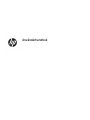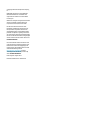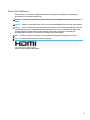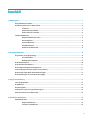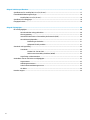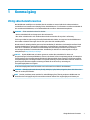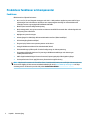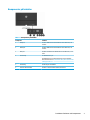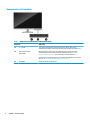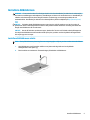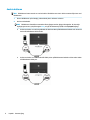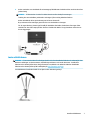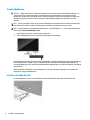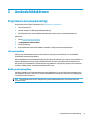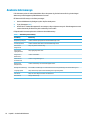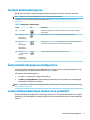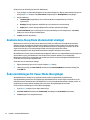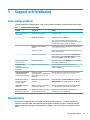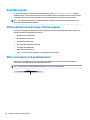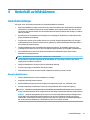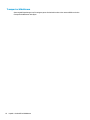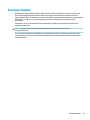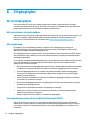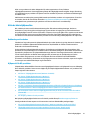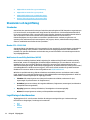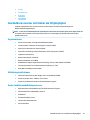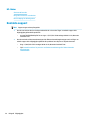HP Value 32-inch Displays Användarmanual
- Kategori
- TV-apparater
- Typ
- Användarmanual

Användarhandbok

© Copyright 2019 HP Development Company,
L.P.
HDMI, HDMI-logotypen och High-Denition
Multimedia Interface är varumärken eller
registrerade varumärken som tillhör HDMI
Licensing LLC.
Windows är antingen ett registrerat varumärke
eller ett varumärke som tillhör Microsoft
Corporation i USA och/eller andra länder.
Den här informationen kan ändras utan
föregående meddelande. Garantiansvar för
HP:s produkter och tjänster denieras i de
garantibegränsningar som medföljer sådana
produkter och tjänster. Ingenting i denna text
ska anses utgöra ytterligare garantiåtaganden.
HP ansvarar inte för tekniska fel, redigeringsfel
eller för avsaknad av information i denna text.
Produktmeddelande
I den här handboken beskrivs funktioner som
är gemensamma för de esta modeller. Vissa
funktioner är kanske inte tillgängliga på din
produkt. Om du vill få tillgång till den senaste
användarhandboken går du till
http://www.hp.com/support och följer
anvisningarna för att hitta din produkt. Välj
sedan Användarhandböcker.
Första utgåvan: augusti 2019
Dokumentartikelnummer: L68350-101

Om den här handboken
Den här guiden ger information om bildskärmsfunktioner, installation av bildskärmen, användning av
programvaran och tekniska specikationer.
VARNING: Indikerar en riskfylld situation som, om den inte undviks, kan leda till dödsfall eller allvarlig
skada.
VIKTIGT: Indikerar en riskfylld situation som, om den inte undviks, kan leda till mindre eller måttlig skada.
VIKTIGT: Visar information som anses viktig, men inte farorelaterad (exempelvis meddelanden relaterade
till skada på egendom). Ett meddelande informerar användaren att om inte en procedur följs exakt enligt
beskrivning kan det leda till dataförlust eller skada på maskin- eller programvara. Innehåller även
grundläggande information för att beskriva ett koncept eller utföra en uppgift.
OBS! Innehåller ytterligare information för att framhäva eller komplettera viktiga punkter i texten.
TIPS: Innehåller praktiska tips för att slutföra en uppgift.
Denna produkt innehåller HDMI-teknik.
iii

iv Om den här handboken

Innehåll
1 Komma igång ................................................................................................................................................ 1
Viktig säkerhetsinformation .................................................................................................................................. 1
Produktens funktioner och komponenter ............................................................................................................. 2
Funktioner ........................................................................................................................................... 2
Komponenter på baksidan .................................................................................................................. 3
Komponenter på framsidan ................................................................................................................ 4
Installera bildskärmen ........................................................................................................................................... 5
Installera bildskärmens stativ ............................................................................................................. 5
Ansluta kablarna ................................................................................................................................. 6
Justera bildskärmen ............................................................................................................................ 7
Slå på bildskärmen .............................................................................................................................. 8
Installera ett säkerhetslås .................................................................................................................. 8
2 Använda bildskärmen .................................................................................................................................... 9
Programvara och programverktyg ........................................................................................................................ 9
Informationslen ................................................................................................................................. 9
Bildfärgsmatchningslen .................................................................................................................... 9
Använda skärmmenyn ......................................................................................................................................... 10
Använda funktionsknapparna ............................................................................................................................. 11
Ändra funktionsknapparnas konguration ......................................................................................................... 11
Justera blåljusutmatningen (endast vissa produkter) ........................................................................................ 11
Använda Auto-Sleep Mode (Automatiskt viloläge) ............................................................................................. 12
Ändra inställningen för Power Mode (Energiläge) .............................................................................................. 12
3 Support och felsökning ................................................................................................................................ 13
Lösa vanliga problem .......................................................................................................................................... 13
Knapplåsning ....................................................................................................................................................... 13
Kontakta support ................................................................................................................................................. 14
Förberedelser innan du ringer teknisk support .................................................................................................. 14
Hitta serienumret och produktnumret ................................................................................................................ 14
4 Underhåll av bildskärmen ............................................................................................................................ 15
Underhållsriktlinjer .............................................................................................................................................. 15
Rengöra bildskärmen ........................................................................................................................ 15
Transport av bildskärmen ................................................................................................................. 16
v

Bilaga A Tekniska specikationer .................................................................................................................... 17
Specikationer för modell på 80,13 cm (31,55 tum) .......................................................................................... 17
Förinställda bildskärmsupplösningar ................................................................................................................. 18
Modell på 80,13 cm (31,55 tum) ....................................................................................................... 18
Specikation för nätaggregat ............................................................................................................................. 18
Energisparfunktion .............................................................................................................................................. 19
Bilaga B Tillgänglighet ................................................................................................................................... 20
HP och tillgänglighet ........................................................................................................................................... 20
Hitta de tekniska verktyg du behöver ............................................................................................... 20
HPs engagemang .............................................................................................................................. 20
International Association of Accessibility Professionals (IAAP) ....................................................... 20
Hitta de bästa hjälpmedlen ............................................................................................................... 21
Bedömning av dina behov .............................................................................................. 21
Hjälpmedel för HP-produkter ......................................................................................... 21
Standarder och lagstiftning ................................................................................................................................. 22
Standarder ......................................................................................................................................... 22
Mandat 376 – EN 301 549 .............................................................................................. 22
Web Content Accessibility Guidelines (WCAG) ................................................................ 22
Lagstiftning och bestämmelser ........................................................................................................ 22
Användbara resurser och länkar om tillgänglighet ............................................................................................ 23
Organisationer ................................................................................................................................... 23
Utbildningsinstitutioner .................................................................................................................... 23
Andra funktionsnedsättningsresurser ............................................................................................. 23
HP-länkar ........................................................................................................................................... 24
Kontakta support ................................................................................................................................................. 24
vi

1 Komma igång
Viktig säkerhetsinformation
Med bildskärmen medföljer en strömkabel. Om du använder en annan sladd ska du endast använda en
strömkälla och en kontakt som är lämplig för den här bildskärmen. För information om vilken strömkabel du
bör använda med bildskärmen, se
Produktmeddelanden som nns i dokumentationspaketet.
VARNING: Så här minskar du risken för elstötar:
• Anslut strömkabeln till ett eluttag som är lätt att komma åt.
• Om du har en kabel med 3 stift i stickkontakten ska du ansluta den till ett jordat 3-stiftsuttag.
För din egen säkerhet, placera inga föremål på nätsladdar eller kablar. Var noga med att dra bildskärmens
alla sladdar och kablar så att ingen kan dra och rycka i dem eller snubbla på dem.
Minska risken för allvarliga skador genom att läsa Handboken för säkerhet och arbetsmiljö som nns bland
användarhandböckerna. I den beskrivs inställningar av arbetsplatsen, sittställningar vid datorn och sunda
datorvanor. I Handboken för säkerhet och arbetsmiljö nns även viktig information om hantering av
utrustningens elektriska och mekaniska delar.
Handboken för säkerhet och arbetsmiljö nns även på
webbplatsen på http://www.hp.com/ergo.
VIKTIGT: Skydda bildskärmen och datorn genom att ansluta alla strömkablar för datorn och
kringutrustningen (till exempel bildskärm, skrivare och skanner) till ett överspänningsskydd, till exempel en
förgreningsdosa med överspänningsskydd eller UPS (Uninterruptible Power Supply). Inte alla grenuttag har
överspänningsskydd. Grenuttagen måste ha en specik märkning om att de har denna funktion. Använd ett
grenuttag vars tillverkare erbjuder ersättning vid skada så att du kan få ny utrustning om
överspänningsskyddet inte fungerar.
Använd en lämplig möbel med rätt storlek som är utformad för att hålla för din bildskärm.
VARNING: Olämpligt placerade datorer på skåp, bokhyllor, hyllor, bänkar, högtalare, kistor eller kärror kan
välta och orsaka personskador.
OBS! Den här produkten passar utmärkt för underhållningssyften. Överväg att placera bildskärmen i en
kontrollerad och väl upplyst miljö för att undvika störande reexer från omgivningsljus och blanka ytor.
Viktig säkerhetsinformation 1

Produktens funktioner och komponenter
Funktioner
Bildskärmen har följande funktioner:
● 80,13 cm (31,55 tum) diagonal visningsyta och 1920 × 1080 punkters upplösning samt stöd för lägre
upplösningar över hela skärmen. Inkluderar även anpassningsbar skalning för maximal bildstorlek
samtidigt som det ursprungliga bildförhållandet bibehålls
● Blänkfri panel med LED-bakgrundsbelysning
● Bred visningsvinkel, som gör att man kan se skärmens innehåll från sittande eller stående läge eller vid
föryttning från sida till sida
● Möjlighet att justera lutningen
● Videoingångar för HDMI (High-Denition Multimedia Interface) (kabel medföljer)
● VGA-videoingång (kabel medföljer)
● Plug-and-play-funktion om operativsystemet stöder detta
● Uttag på bildskärmens baksida för säkerhetskabel (tillval)
● Skärminställningar på era språk för enkel kongurering och skärmoptimering
● Programmet HP Display Assistant för justering av bildskärmsinställningar och aktivering av
stöldskyddsfunktionerna
● HDCP (High-Bandwidth Digital Content Protection) kopieringsskydd på alla digitala ingångar
● Strömsparfunktion för att uppfylla kraven på minskad energiförbrukning
OBS! Säkerhetsinformation och föreskrifter nns i Produktmeddelanden som medföljde i dokumentationen.
Om du vill få tillgång till den senaste användarhandboken går du till http://www.hp.com/support och följer
anvisningarna för att hitta din produkt. Välj sedan Användarhandböcker.
2 Kapitel 1 Komma igång

Komponenter på baksidan
Tabell 1-1 Komponenter på baksidan
Komponent Funktion
1 HDMI port Ansluter HDMI-kabeln från bildskärmen till en källenhet, t.ex
en dator.
2 HDMI-port Ansluter HDMI-kabeln från bildskärmen till en källenhet, t.ex
en dator.
3 VGA-port Ansluter VGA-kabeln från bildskärmen till en källenhet, t.ex en
dator.
4 Strömlampa Vit: Bildskärmen är på.
Gul: Bildskärmen är i strömsparläge på grund av inaktivitet.
Mer information nns i Använda Auto-Sleep Mode (Automatiskt
viloläge) på sidan 12.
5 Strömuttag Anslutning för strömkabeln.
6 Plats för säkerhetskabel Ansluter en säkerhetskabel (tillval) till skärmen.
Produktens funktioner och komponenter 3

Komponenter på framsidan
Tabell 1-2 Komponenterna på framsidan och deras beskrivningar
Komponent Beskrivning
(1) Meny-knapp Tryck på den här knappen för att öppna skärmmenyn, välja ett alternativ på
skärmmenyn eller stänga skärmmenyn. När OSD-menyn är öppen tänds lampan Meny.
(2) Skärmmenyns knappar
(kan tilldelas)
När skärmmenyn är öppen trycker du på knapparna för att navigera på menyn.
Funktionslampans ikoner indikerar knappens standardfunktioner. Se Använda
funktionsknapparna på sidan 11 för en beskrivning av dessa funktioner.
Du kan tilldela om funktionsknapparna för att snabbt välja de åtgärder som används
ofta. Se Ändra funktionsknapparnas konguration på sidan 11.
(3) Strömknapp Slår på eller stänger av bildskärmen.
4 Kapitel 1 Komma igång

Installera bildskärmen
VARNING: För att minska risken för allvarliga skador bör du läsa Handboken för säkerhet och arbetsmiljö. I
den beskrivs inställningar av arbetsplatsen, sittställningar vid datorn och sunda datorvanor. I Handboken för
säkerhet och arbetsmiljö nns även viktig information om hantering av utrustningens elektriska och
mekaniska delar. Handboken för säkerhet och arbetsmiljö nns på HP:s webbplats på http://www.hp.com/
ergo.
VIKTIGT: Förhindra skada på bildskärmen genom att inte röra vid LCD-panelens yta. Om du trycker på
panelen kan detta orsaka färgavvikelser eller att de ytande kristallerna hamnar i oordning. Om detta sker
återgår inte bildskärmen till normal status.
VIKTIGT: Om du vill förhindra att skärmen repas, skadas eller förstörs och förhindra skada på knapparna
ska du placera bildskärmen med framsidan nedåt på en plan yta täckt med ett skyddande skumgummiark
eller mjukt tyg som inte repar.
Installera bildskärmens stativ
TIPS: Tänk på bildskärmens placering eftersom omgivningsljus och ljusa ytor kan orsaka störande reexer.
1. Lägg bildskärmen med framsidan nedåt mot ett jämnt underlag täckt med ett skyddande
skumgummiark eller mjukt tyg.
2. Fäst överdelen av stativarmen i fästanordningen på baksidan av bildskärmen.
Installera bildskärmen 5

Ansluta kablarna
OBS! Bildskärmen levereras med ett urval av kablar. Alla kablar som visas i det här avsnittet följer inte med
bildskärmen.
1. Placera bildskärmen på en lämplig, välventilerad plats i närheten av datorn.
2. Anslut en videokabel.
OBS! Bildskärmen fastställer automatiskt vilka ingångar som har giltiga videosignaler. Du kan välja
ingångar genom att trycka på knappen Meny och gå till skärmmenyn (OSD) och välja Input (Ingång).
● Anslut ena änden av en VGA-signalkabel till VGA-kontakten på bildskärmens baksida och den andra
änden till källenhetens VGA-kontakt.
● Anslut ena änden av en HDMI-kabel till HDMI-porten på bildskärmens baksida och den andra änden
till källenhetens HDMI-port.
6 Kapitel 1 Komma igång

3. Anslut ena änden av strömkabeln till strömuttaget på bildskärmens baksida och den andra änden till ett
jordat eluttag.
VARNING: Så här minskar du risken för elektriska stötar eller skada på utrustningen:
Ta aldrig bort strömsladdens jordkontakt. Jordningen fyller en viktig säkerhetsfunktion.
Anslut strömkabeln till ett jordat eluttag som är lätt att komma åt.
Bryt strömmen till utrustningen genom att dra ur strömsladden ur eluttaget.
För din egen säkerhet, placera inga föremål på nätsladdar eller kablar. Ordna dem så att ingen råkar
snubbla över dem eller trampa på dem. Dra inte i sladdar eller kablar. Ta tag i kontakten när du drar ut
den ur vägguttaget.
Justera bildskärmen
VARNING: För att minska risken för allvarliga skador bör du läsa Handboken Säkerhet och arbetsmiljö. I den
beskrivs inställningar av arbetsstationen, sittställningar vid datorn och sunda datorvanor. I handboken
Säkerhet och arbetsmiljö nns även viktig information om elektrisk och mekanisk säkerhet. Handboken
Säkerhet och arbetsmiljö nns på HP:s webbplats på http://www.hp.com/ergo.
Luta bildskärmen framåt eller bakåt för att placera den i bekväm ögonhöjd.
Installera bildskärmen 7

Slå på bildskärmen
VIKTIGT: Bilden kan brännas in i skärmen på bildskärmar som visar samma statiska bild på skärmen i 12
timmar eller längre. Undvik detta genom att alltid aktivera en skärmsläckare, eller genom att stänga
bildskärmen när den inte ska användas under en längre tid. Bilder som bränns in på skärmen är något som
kan hända på alla LCD-skärmar. Skador på grund av inbränd bild på bildskärmen omfattas inte av HP-
garantin.
OBS! Om det inte händer något när du trycker på bildskärmens strömbrytare kan strömbrytarens låsning
vara aktiverad. Du inaktiverar denna funktion genom att hålla strömbrytaren intryckt i 10 sek.
OBS! Du kan inaktivera strömlampan på skärmmenyn. Tryck på knappen Meny för att öppna skärmmenyn
och välj sedan Ström, Strömlampa och Av.
1. Starta datorn genom att trycka på dess strömbrytare.
2. Starta bildskärmen genom att trycka på strömknappen på undersidan.
När bildskärmen först slås på visas ett statusmeddelande i 5 sekunder. Meddelandet visar vilken ingång som
är den aktuella aktiva signalen, status för inställningen den automatiska omkopplingskällan (på eller av;
standardinställningen är på), aktuell förinställd bildskärmsupplösning och den rekommenderade förinställda
upplösningen.
Bildskärmen läser automatiskt av signalingångarna för att hitta den aktiva insignalen och använder den
ingången för visning på bildskärmen.
Installera ett säkerhetslås
Lås fast bildskärmen vid ett fast föremål med en säkerhetskabel som kan köpas som tillval från HP.
8 Kapitel 1 Komma igång

2 Använda bildskärmen
Programvara och programverktyg
Du kan hämta och installera följande ler från http://www.hp.com/support.
● INF (information)-l
● ICM-ler (Image Color Matching; bildfärgsmatchning)
● HP Display Assistant: Justera bildskärmsinställningar och aktivering av stöldskyddsfunktionen
Hämta ler:
1. Gå till http://www.hp.com/support.
2. Välj Programvara och drivrutiner.
3. Välj din produkttyp.
4. Ange modellnumret på din HP-bildskärm i sökfältet och följ instruktionerna på skärmen.
Informationslen
INF-len visar vilka bildskärmsresurser som används av operativsystem i Windows® för att säkerställa
kompatibilitet med datorns grakkort.
Den här bildskärmen är kompatibel med plug-and-play i Microsoft Windows och fungerar utan installation av
INF-len. Bildskärmens Plug and play-kompatibilitet kräver att datorns grakkort överensstämmer med
VESA® DDC2 och att bildskärmen är direktansluten till grakkortet. Plug and play fungerar inte via separata
kontakter av BNC-typ eller via distributionsbuertar eller boxar.
Bildfärgsmatchningslen
ICM-ler är dataler som används tillsammans med grakprogram för att ge en konsekvent färgmatchning
från bildskärm till skrivare, eller från en skanner till bildskärmen. Den här len aktiveras från grakprogram
som stöder den här funktionen.
OBS! ICM-färgprolen har skrivits i enlighet med prolformatsspecikationen från International Color
Consortium (ICC).
Programvara och programverktyg 9

Använda skärmmenyn
Från skärmmenyn kan du ändra skärmbilden så att den passar dig. Du kan komma åt och göra ändringar i
skärmmenyn med knapparna på bildskärmens frontram.
Få åtkomst till OSD-menyn och utföra justeringar:
1. Om inte bildskärmen är påslagen trycker du på strömbrytaren.
2. Tryck på knappen Meny.
3. Använd de tre funktionsknapparna för att navigera, välja och justera menyval. Skärmknapparnas namn
varierar beroende på vilken meny eller undermeny som är aktiv.
I följande tabell visas menyalternativ i skärmens huvudskärmmeny.
Tabell 2-1 Skärmmenyns huvudmeny
Huvudmeny Beskrivning
Brightness (Ljusstyrka) Justerar skärmens ljusstyrkenivå. Standardinställningen är 90.
Contrast (Kontrast) Justerar skärmens kontrastnivå. Standardinställningen är 80.
Color Control
(Färgkontroll)
Väljer och justerar skärmens färg.
Input Control
(Ingångskontroll)
Väljer ingångssignal för video.
Image Control
(Bildkontroll)
Justerar skärmbilden.
Power Control
(Strömkontroll)
Justerar energiinställningarna.
Menu Control
(Menykontroll)
Justerar skärmmenyn och funktionsknappskontroller.
Management (Hantering) Ändrar DDC/CI-inställningarna och återställer alla skärmmenyinställningar till fabriksinställningarna.
Language (Språk) Väljer skärmmenyns språk. Fabriksinställningen är English (Engelska).
Information Väljer och visar viktig information om bildskärmen.
Exit (Avsluta) Stänger skärmmenyn.
10 Kapitel 2 Använda bildskärmen

Använda funktionsknapparna
När du trycker på någon av funktionsknapparna aktiveras knapparna och ikonerna ovanför dem tänds.
OBS! Åtgärder av funktionsknapparna varierar mellan bildskärmsmodeller.
Information om hur du ändrar knapparnas funktion nns i Ändra funktionsknapparnas konguration
på sidan 11.
Tabell 2-2 Knappnamn och beskrivningar
Knapp Ikon Beskrivning
(1) Meny-knapp Öppnar huvudskärmmenyn, väljer ett alternativ på skärmmenyn eller stänger
skärmmenyn.
(2) Knappen Ljusstyrka
Kongurerbar
funktionsknapp
Öppnar menyn Ljusstyrka där du kan justera bildskärmens ljusstyrka.
(3) Knappen Viewing
Modes
(Visningslägen)
Kongurerbar
funktionsknapp
Öppnar menyn Viewing Modes (Visningslägen) där du kan justera bildskärmen till
ett bekvämt visningsljus eller välja ett förinställt visningsläge.
(4) Knappen Next Active
Input (Nästa aktiva
ingång)
Kongurerbar
funktionsknapp
Växlar bildskärmens indatakälla till nästa aktiva ingång.
Ändra funktionsknapparnas konguration
Du kan ändra funktionsknapparnas standardinställningar och snabbt ta fram vanliga menyalternativ när du
trycker på knapparna. Du kan inte ändra funktion för Meny-knappen.
Så här ändrar du funktionsknapparna:
1. Tryck på Meny-knappen för att öppna skärmmenyn.
2. Välj Meny, välj Assign Buttons (Tilldela knappar) på skärmmenyn och välj sedan ett av de tillgängliga
alternativen för knappen du vill tilldela.
OBS! Om du vill se en skärmmenysimulator besöker du HP Customer Self Repair Services Media Library på
http://www.hp.com/go/sml.
Justera blåljusutmatningen (endast vissa produkter)
Minskar det blåljus från bildskärmen som dina ögon exponeras för. Med den här bildskärmen kan du välja en
inställning för att minska blåljus och skapa en lugnare och mindre stimulerande bild när du läser innehåll på
skärmen.
Använda funktionsknapparna 11

Så här justerar du den blå ljusstyrkan från bildskärmen:
1. Tryck på någon av skärmmenyknapparna för att aktivera knapparna. Öppna sedan skärmmenyn genom
att trycka på Meny-knappen. Välj Color Control (Färgkontroll) och Viewing Mode (Visningsläge).
2. Välj din inställning:
● Low Blue Light (Svagt blåljus): (TUV-certierat) Minskar mängden blått ljus för bättre
ögonkomfort.
● Reading (Läsning): Optimerar både blått ljus och ljusstyrka för inomhusvisning.
● Night (Natt): Justerar till lägsta blåljusnivå och minskar påverkan på viloläge.
3. Välj Save and Return (Spara och återgå) för att spara inställningarna och stänga menyn. Välj Cancel
(Avbryt) om du inte vill spara inställningarna.
4. Välj Exit (Avsluta) i huvudmeny.
Använda Auto-Sleep Mode (Automatiskt viloläge)
Bildskärmen har stöd för ett alternativ på skärmmenyn (OSD) som kallas Auto-Sleep Mode (Automatiskt
viloläge) som gör det möjligt att aktivera eller inaktivera ett läge som drar mindre ström. Om Auto-Sleep
Mode (Automatiskt viloläge) är aktiverat övergår bildskärmen till ett strömsparläge när datorn sänder en
signal om att den går in i ett strömsparläge (avsaknad av antingen vågrätt eller lodrätt
synkroniseringssignal). Auto-Sleep Mode (Automatiskt viloläge) är aktiverad som standard.
När bildskärmen försätts i detta strömsparläge (viloläge) blir skärmen tom, bakgrundsbelysningen släcks och
strömindikatorn lyser gult. Bildskärmen drar mindre än 0,5 W när den benner sig i strömsparläge.
Bildskärmen vaknar från strömsparläget när värdenheten skickar en aktiveringssignal till bildskärmen (t.ex.
om du aktiverar musen eller tangentbordet).
Så här aktiverar du Automatiskt viloläge:
1. Öppna skärmmenyn genom att trycka på knappen Menu (Meny).
2. I skärmmenyn väljer du Power Control (Strömkontroll), Auto-Sleep Mode (Automatiskt viloläge) och
sedan O (Av).
Ändra inställningen för Power Mode (Energiläge)
När bildskärmen är i viloläge för att uppfylla internationella energistandarder, är bildskärmens
standardinställning Power Saver (Energisparläge). Om bildskärmen har stöd för läget Prestanda och du vill
hålla USB-portarna aktiverade även när bildskärmen är i Auto-Sleep Mode (Automatiskt viloläge), ändrar du
inställningen för Power Mode (Energiläge) från Power Saver (Energisparläge) till Prestanda.
Så här ändrar du inställningen för Power Mode (Energiläge):
1. Tryck på Meny-knappen för att öppna skärmmenyn.
2. Välj Power Control (Strömkontroll), Power Mode (Energiläge) och Performance (Prestanda).
3. Välj Save (Spara) och stäng skärmmenyn.
12 Kapitel 2 Använda bildskärmen

3 Support och felsökning
Lösa vanliga problem
I tabellen nedan listas möjliga problem, trolig orsak till respektive problem och rekommenderade lösningar.
Tabell 3-1 Vanliga problem och lösningar
Problem Trolig orsak Lösning
Skärmen är tom eller så
blinkar bilden.
Strömkabeln är inte ansluten. Anslut strömkabeln.
Bildskärmen är avstängd. Tryck på frontramens strömbrytare.
OBS! Om det inte händer något när du trycker på
strömbrytaren kan du inaktivera låsningen av strömbrytaren
genom att hålla knappen intryckt i 10 sekunder.
Bildskärmskabeln är inte rätt
ansluten.
Anslut bildskärmskabeln på rätt sätt. Mer information nns i
Ansluta kablarna på sidan 6.
Systemet är i viloläge. Tryck på någon tangent på tangentbordet eller ytta musen
för att avsluta viloläget.
Videokortet är inkompatibelt. Öppna skärmmenyn och välj sedan menyn Input Control
(Ingångskontroll). Ställ in Auto-Switch Input (Automatiskt
byte av källa) på O (Av) och välj källa manuellt.
Bilden ser suddig, oskarp
eller för mörk ut.
Ljusstyrkan är för låg. Öppna skärmmenyn och välj Brightness (Ljusstyrka) för att
justera ljusstyrkan efter behov.
Check Video Cable
(Kontrollera
bildskärmskabeln) visas på
bildskärmen.
Bildskärmskabeln är inte ansluten. Anslut lämplig videosignalkabel mellan datorn och
bildskärmen. Se till att strömmen till datorn är av när du
ansluter videokabeln.
Input Signal Out of Range
(Ingångssignal utanför
området) visas på skärmen.
Upplösning och/eller
omritningsfrekvens är inställd på ett
högre värde än vad som stöds av
bildskärmen.
Ändra till inställningar som stöds. Mer information nns i
Förinställda bildskärmsupplösningar på sidan 18.
Bildskärmen är avstängd
men den verkar inte ha
försatts i viloläge.
Bildskärmens strömsparkontroll är
inaktiverad.
Öppna skärmmenyn, välj Power Control (Strömkontroll) >
Auto-Sleep Mode (Automatiskt viloläge) och välj On (På).
OSD Lockout (Skärmmeny
låst) visas.
Bildskärmens funktion för låsning av
skärmmenyn är aktiverad.
Inaktivera skärmmenylåsningen genom att hålla knappen
Menu (Meny) på frontramen intryckt i 10 sekunder.
Power Button Lockout
(Strömbrytaren låst) visas.
Bildskärmens funktion för låsning av
strömbrytaren är aktiverad.
Inaktivera strömbrytarlåsningen genom att hålla
strömknappen intryckt i 10 sekunder.
Knapplåsning
Funktionerna i knapparna låses om du håller strömbrytaren eller knappen Menu (Meny) nedtryckt i tio
sekunder. Du kan återställa funktionaliteten genom att hålla ned knapparna igen i 10 sekunder. Den här
funktionen är endast tillgänglig när bildskärmen är påslagen, visar en aktiv signal och skärmenyn inte är
öppen.
Lösa vanliga problem 13

Kontakta support
För att lösa ett hårdvaru- eller programvaruproblem ska du gå till http://www.hp.com/support. På denna
webbplats kan du få mer information om din produkt, inklusive länkar till diskussionsforum och instruktioner
om felsökning. Du kan även hitta information om hur du kontaktar HP och öppnar ett supportärende.
OBS! Kontakta kundsupporten för att byta nätsladden, nätadaptern (endast vissa produkter) eller andra
kablar som medföljer med bildskärmen.
Förberedelser innan du ringer teknisk support
Om du inte kan avhjälpa ett problem med felsökningstipsen i detta avsnitt kan du ringa teknisk support. Ha
följande information tillgänglig innan du ringer:
● Bildskärmens modellnummer
● Bildskärmens serienummer
● Inköpsdatum enligt kvittot
● Vad du gjorde när problemet uppstod
● Eventuella felmeddelanden
● Maskinvarans konguration
● Namn och version på den maskinvara och programvara du använder
Hitta serienumret och produktnumret
Serienumret och produktnumret nns på en etikett på bildskärmens nedre kant. Du kan behöva dessa
nummer när du kontaktar HP om just din bildskärmsmodell.
OBS! Du kan behöva vrida bildskärmspanelen något för att kunna läsa etiketten.
14 Kapitel 3 Support och felsökning
Sidan laddas...
Sidan laddas...
Sidan laddas...
Sidan laddas...
Sidan laddas...
Sidan laddas...
Sidan laddas...
Sidan laddas...
Sidan laddas...
Sidan laddas...
-
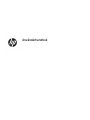 1
1
-
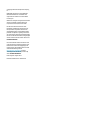 2
2
-
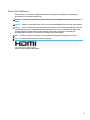 3
3
-
 4
4
-
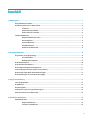 5
5
-
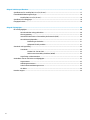 6
6
-
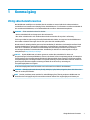 7
7
-
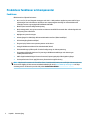 8
8
-
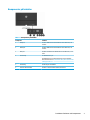 9
9
-
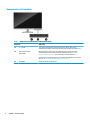 10
10
-
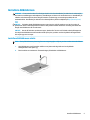 11
11
-
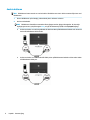 12
12
-
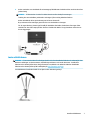 13
13
-
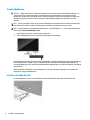 14
14
-
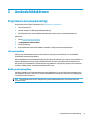 15
15
-
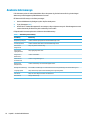 16
16
-
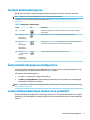 17
17
-
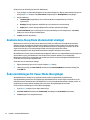 18
18
-
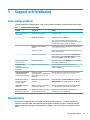 19
19
-
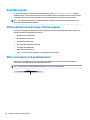 20
20
-
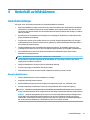 21
21
-
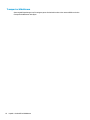 22
22
-
 23
23
-
 24
24
-
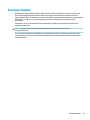 25
25
-
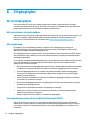 26
26
-
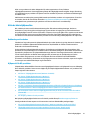 27
27
-
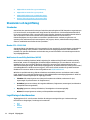 28
28
-
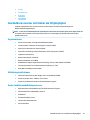 29
29
-
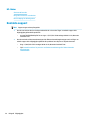 30
30
HP Value 32-inch Displays Användarmanual
- Kategori
- TV-apparater
- Typ
- Användarmanual
Relaterade papper
-
HP EliteDisplay E324q 31.5-inch QHD Monitor Användarmanual
-
HP EliteDisplay E223d 21.5-inch Docking Monitor Användarmanual
-
HP Value 24-inch Displays Användarmanual
-
HP Value 27-inch Displays Användarmanual
-
HP M27fq QHD Monitor Användarmanual
-
HP EliteDisplay E223d 21.5-inch Docking Monitor Användarmanual
-
HP E344c 34-inch Curved Monitor Användarmanual
-
HP P27h G4 FHD Monitor Användarmanual
-
HP EliteDisplay E243d 23.8-inch Docking Monitor Användarguide
-
HP EliteDisplay E273q 27-inch Monitor Användarmanual